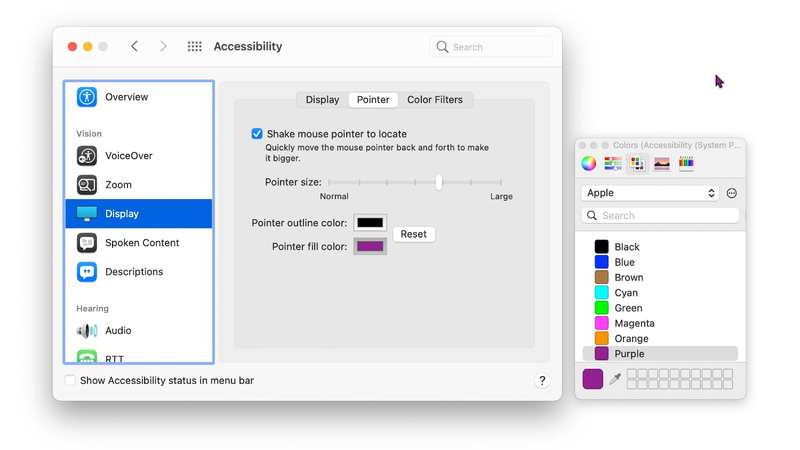macOS Monterey:如何更改 Mac 上的光标颜色
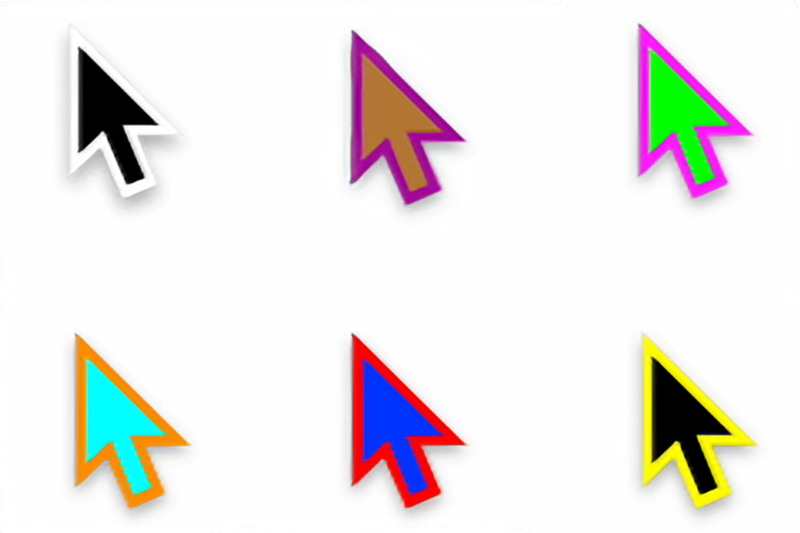
Mac 的光标设计为白色轮廓和黑色填充。这是一个很好的组合,无论屏幕上显示什么,都可以轻松识别。但是伙计,这很无聊吗?在过去版本的 macOS 中,如果不使用第三方实用程序,则无法更改光标颜色。不过,这种情况在 macOS Monterey 中发生了变化。
通过 Monterey,您可以轻松地将光标的颜色更改为更容易被您的眼睛捕捉到的颜色,或者只是添加一些风格来反映您的个性。您可以在”系统偏好设置”的”辅助功能”窗格中找到它。您可以在下面的视频中查看它是如何完成的,或继续阅读说明。
如何在 macOS Monterey 中更改光标颜色
- 转至”系统偏好设置”并点击”辅助功能”。
- 在左栏中,找到”愿景”部分并选择”显示”。
- 点击右侧部分中的”指针”标签。
- 您会在此处找到两个设置:指针轮廓颜色和指针填充颜色。单击每个设置旁边的色样按钮,将出现颜色选择调色板。选择您想要的颜色。如果您想恢复为默认的白色和黑色,请点击”重置”按钮。
- 关闭系统偏好设置。